Jak lepiej zarządzać wiadomościami na LinkedIn: Egzaminator mediów społecznościowych
Linkedin / / March 01, 2022
Czy Twoje wiadomości przychodzące na LinkedIn wymykają się spod kontroli? Zastanawiasz się, jak wykorzystać wiadomości na platformie na swoją korzyść?
W tym artykule dowiesz się, jak korzystać z różnych funkcji wiadomości LinkedIn, aby nawiązywać i pielęgnować relacje zawodowe, jednocześnie unikając spamowania.
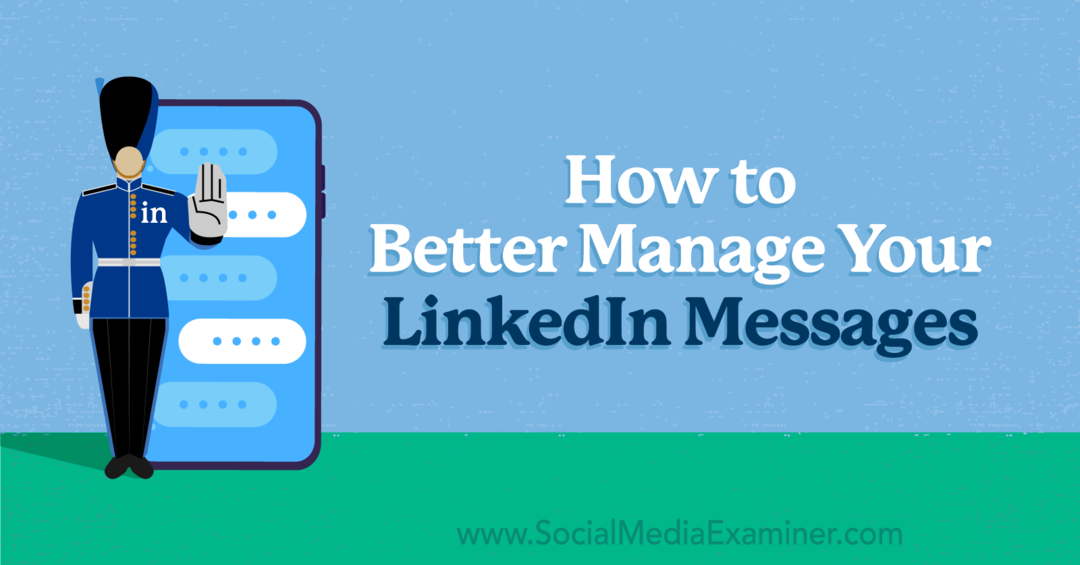
Jeśli otrzymasz dziesiątki Wiadomości z LinkedIn (lub więcej) każdego dnia Twoja skrzynka odbiorcza może być trudna do zarządzania, nawet jeśli stale sprawdzasz platformę. Jeśli chcesz znaleźć określone wiadomości, zawsze możesz skorzystać z funkcji wyszukiwania w skrzynce odbiorczej, aby znaleźć nazwy kontaktów, organizacje lub omawiane tematy.
Ale kiedy musisz uporządkować swoją skrzynkę odbiorczą i nadać priorytet wiadomościom, zamiast tego użyj opcji filtrowania LinkedIn. Aby uzyskać do nich dostęp, otwórz skrzynkę odbiorczą i kliknij ikonę filtra. Następnie wybierz typ wiadomości, którą chcesz wyświetlić.
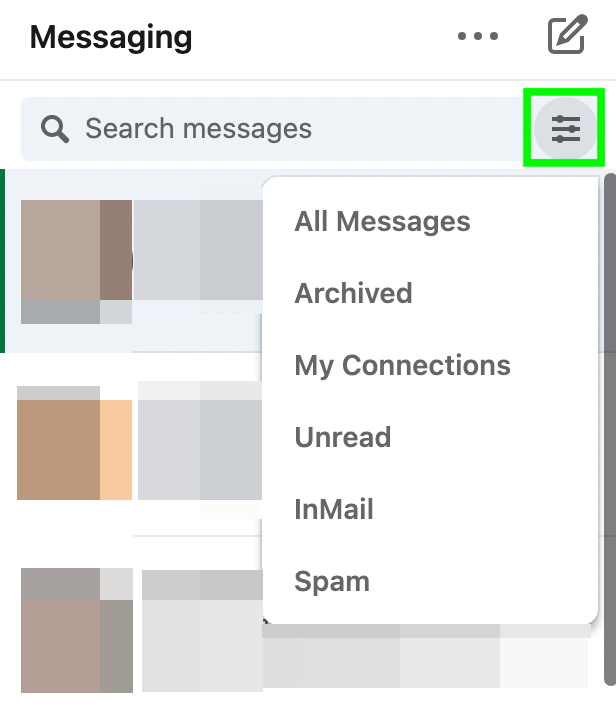
Domyślnie LinkedIn wyświetla każdą aktywną rozmowę w Twojej skrzynce odbiorczej. Wyświetlenie wszystkich wiadomości może dać przegląd tego, czym musisz zarządzać, ale nie jest to najlepsze rozwiązanie w przypadku skrzynki odbiorczej.
Nieprzeczytane wiadomości
Jeśli chcesz posortować nowe wiadomości bez rozpraszania uwagi, wybierz Nieprzeczytane. Jeśli chcesz, aby wiadomość nadal pojawiała się w nieprzeczytanym kanale nawet po jego otwarciu, możesz zmienić jej status.
Oznacz każdą wiadomość jako nieprzeczytaną, klikając trzy kropki u góry okna konwersacji. Teraz możesz szybko znaleźć wiadomości, które wymagają odpowiedzi.
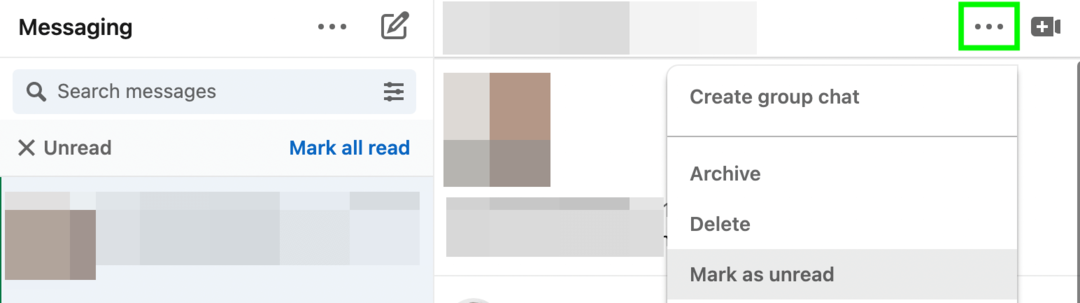
Moje połączenia
Aby nadać priorytet wiadomościom od osób, które znasz, współpracowników, z którymi pracujesz, lub aktywnych potencjalnych klientów, wybierz Moje kontakty. Korzystając z tego filtra, możesz szybko odpowiadać na trwające rozmowy i kontaktować się z osobami, które są już w Twojej sieci.
InMail
Jeśli najlepsi potencjalni klienci i oferty zwykle pochodzą spoza Twojej sieci, filtruj według wiadomości InMail. W ten sposób możesz efektywniej przeglądać oferty i prośby.
Archiwum
Czy chcesz przejrzeć wiadomość usuniętą już ze skrzynki odbiorczej? Wybierz Archiwum, aby znaleźć wszystkie wiadomości, którymi już zarządzałeś.
spam
Czy LinkedIn od czasu do czasu oznacza wiadomości od potencjalnych potencjalnych klientów jako spam, czy też ręcznie oznaczyłeś kilka? Wybierz Spam, aby pobrać te wiadomości. Pamiętaj, że aby odpowiedzieć na wszelkie wiadomości spamowe, musisz kliknąć przycisk Przenieś do skrzynki odbiorczej.
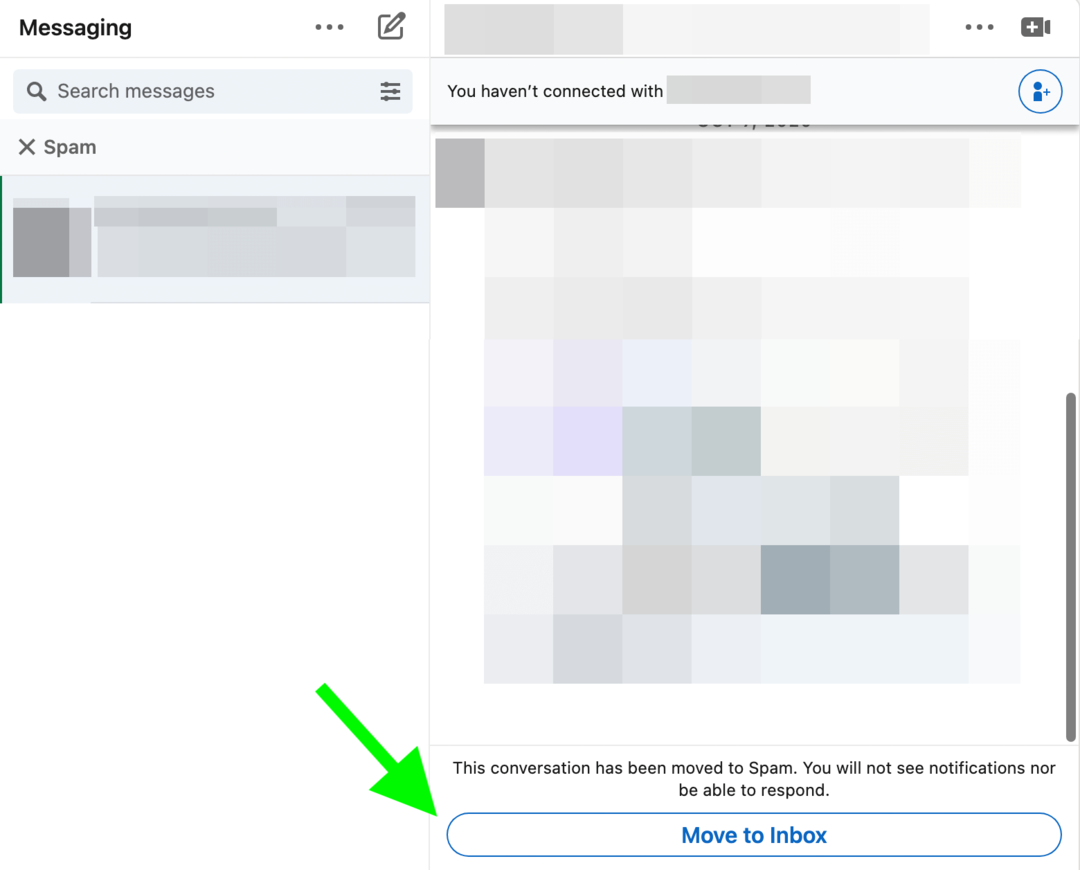
Czy połączenie rzuca cię nieustannie, mimo że nie masz zamiaru korzystać z ich oferty? Jeśli nie chcesz ich widzieć w swojej skrzynce odbiorczej, ale chcesz zachować je jako połączenie, możesz je wyciszyć, klikając trzy kropki u góry rozmowy.
Gdy kogoś wyciszysz, przestaniesz otrzymywać powiadomienia push lub e-mail, gdy ktoś do Ciebie napisze. Ale nadal będziesz mógł zobaczyć ich nowe wiadomości, jeśli otworzysz wątek rozmowy.
Wszystkie wyciszone rozmowy mają przekreśloną ikonę głośnika obok nazwy nadawcy, dzięki czemu możesz łatwo sprawdzić, które z nich nie generują powiadomień. Aby wyłączyć wyciszenie, otwórz wiadomość i kliknij niebieski przycisk Wyłącz wyciszenie u góry rozmowy.
Czy Twoja strategia marketingowa wymaga aktualizacji?

Jest rok 2022 i wszystkie twoje z trudem wypracowane strategie wyszły przez okno. Potrzebujesz nowego planu i tu właśnie pojawia się Social Media Marketing World.
Podczas trzydniowego wydarzenia dowiesz się, jak wykorzystać najnowsze techniki marketingu społecznościowego, aby stać się supergwiazdą dla swojej firmy lub klientów. Żadnego rzucania. Żadnych sztuczek. Tylko światowej klasy szkolenie prowadzone przez ekspertów, których szanujesz.
ULEPSZ SWOJĄ STRATEGIĘ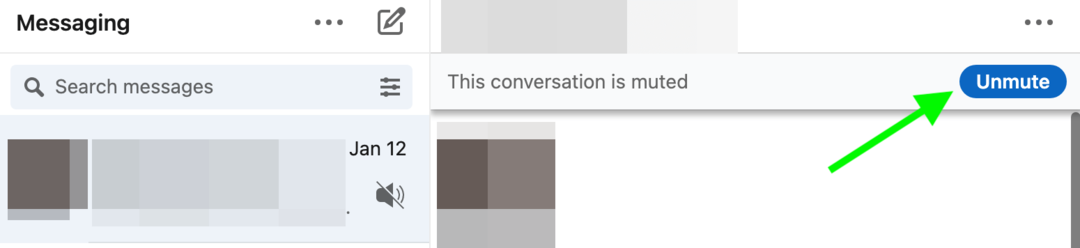
Po zakończeniu rozmowy LinkedIn udostępnia kilka opcji zarządzania wiadomościami. Jeśli chcesz, aby linie komunikacyjne były otwarte, archiwizowanie wiadomości LinkedIn jest zazwyczaj najlepszym rozwiązaniem. Archiwizacja przenosi wiadomości ze skrzynki odbiorczej i poza listę rzeczy do zrobienia, ale nie usuwa ich na stałe. Możesz użyć filtra Archiwum, aby uzyskać dostęp do tych wiadomości w dowolnym momencie.
Ale jeśli otrzymujesz spam lub inne niechciane wiadomości, możesz zamiast tego je usunąć. Kliknij trzy kropki u góry wiadomości i wybierz Usuń z menu rozwijanego.
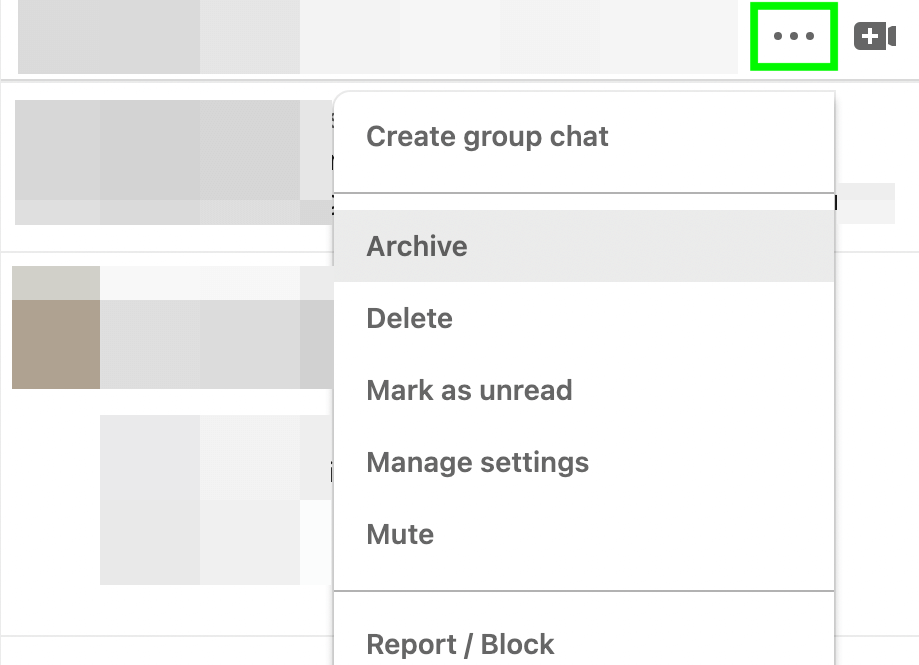
Jeśli otrzymasz wyjątkowo spamerską lub niechcianą wiadomość, możesz całkowicie zablokować nadawcę. Kliknij trzy kropki u góry rozmowy i wybierz Zgłoś/Zablokuj. Następnie wybierz powód, dla którego zgłaszasz wiadomość. Po przesłaniu zgłoszenia nadawca nie będzie mógł ponownie do Ciebie wysłać wiadomości.
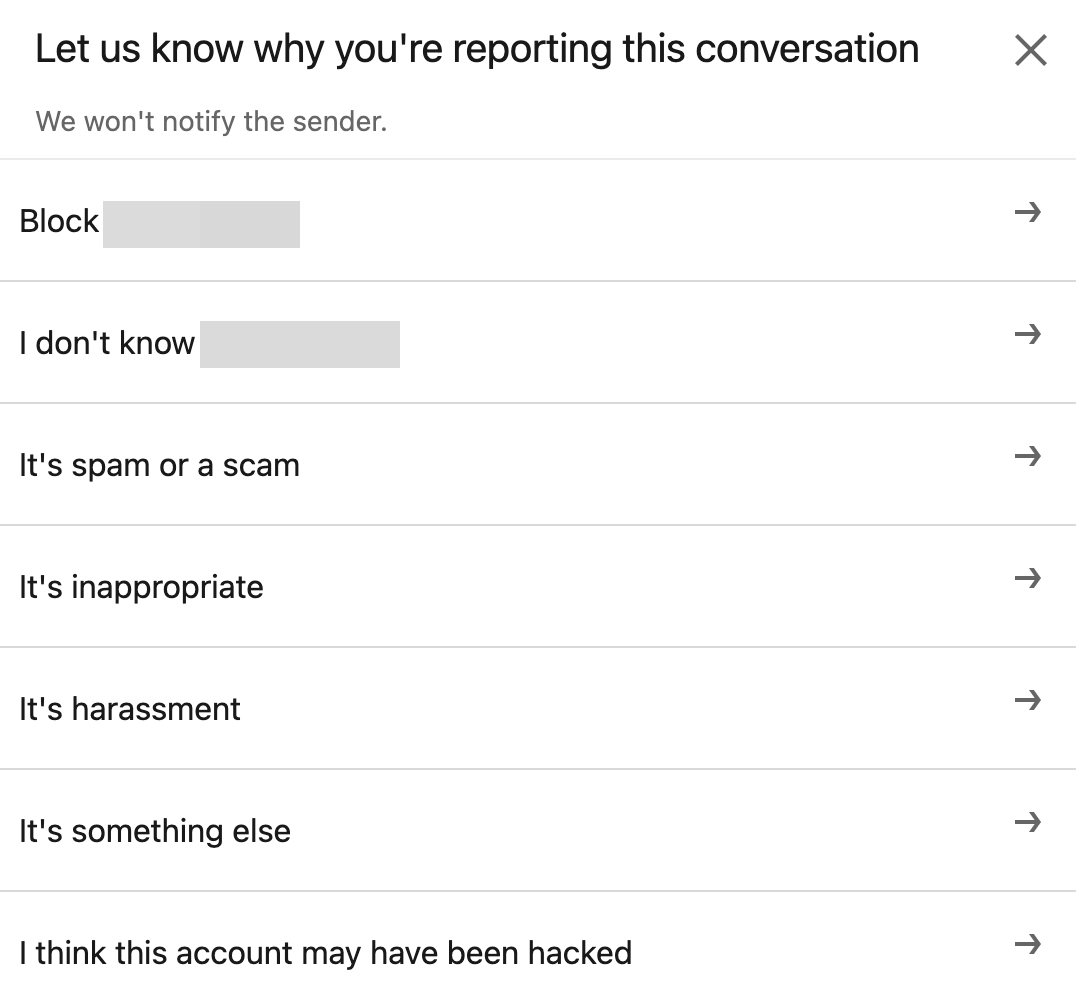
Niektóre z Twoich wiadomości na LinkedIn prawdopodobnie nie gwarantują natychmiastowej odpowiedzi. Ale w innych przypadkach możesz przegapić ważną okazję, jeśli nie zareagujesz szybko. Aby wiadomości były wyświetlane tak szybko, jak to możliwe, wykonaj poniższe czynności, aby skonfigurować powiadomienia.
Możesz skonfigurować powiadomienia push w internetowej wersji LinkedIn i aplikacji mobilnej. W przeglądarce otwórz ustawienia LinkedIn i kliknij Komunikacja. Wybierz opcję Push, a następnie kliknij opcję Rozmowy.
Upewnij się, że główny przełącznik Konwersacji jest włączony, a następnie włącz powiadomienia push, które chcesz otrzymywać. Aby włączyć wszystkie alerty związane z wiadomościami, włącz powiadomienia dla Otrzymanych wiadomości i Ponaglenia wiadomości.
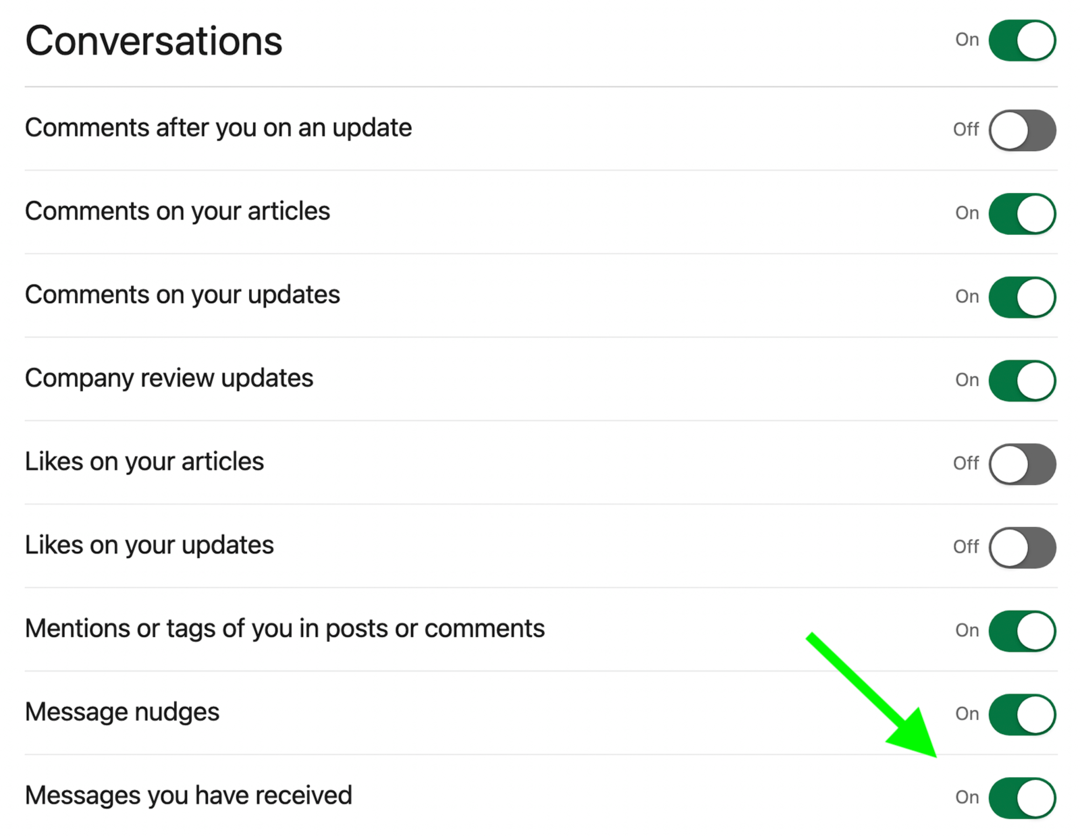
Na urządzeniu mobilnym otwórz ustawienia aplikacji LinkedIn. Następnie włącz powiadomienia związane z wiadomościami, aby otrzymywać odpowiednie alerty. Interfejs może się różnić w zależności od systemu operacyjnego lub wersji aplikacji.
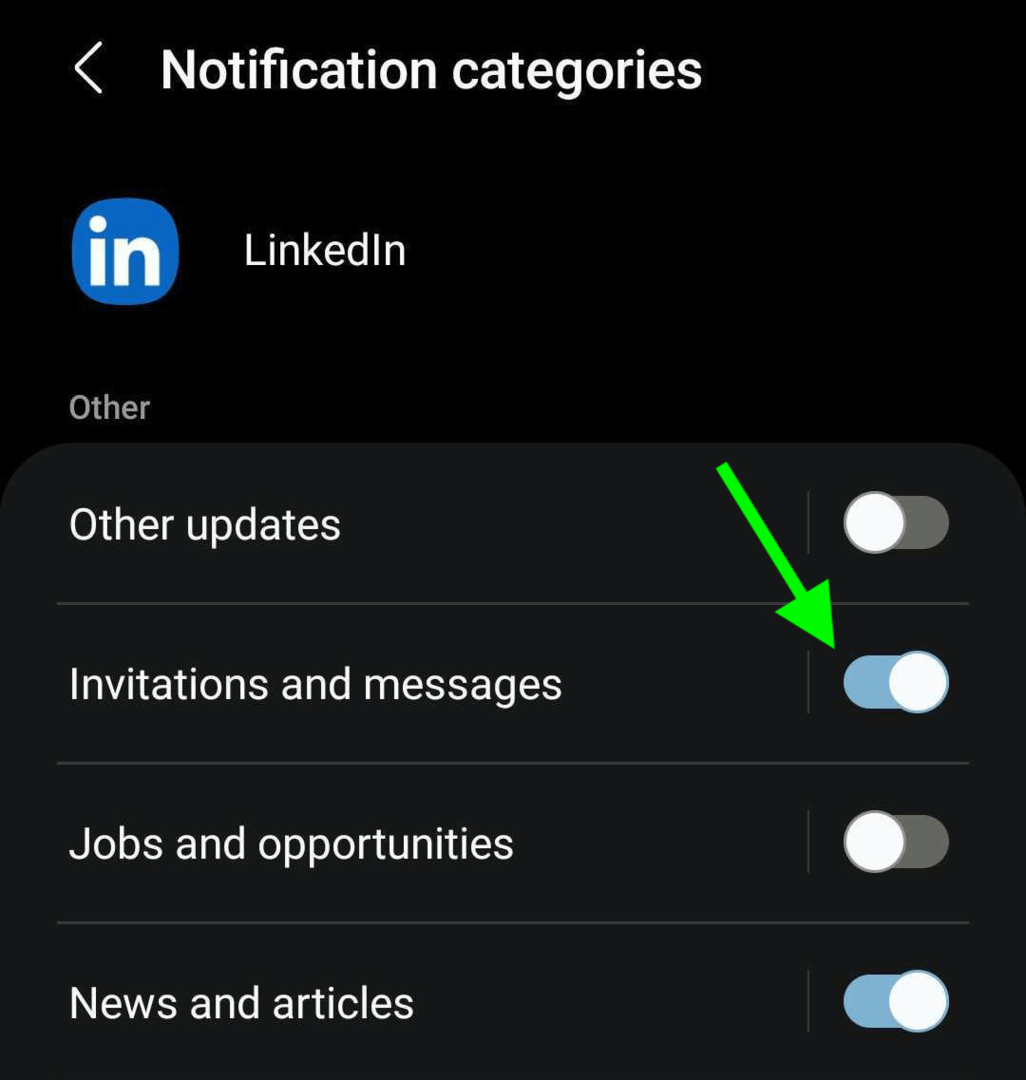
Jeśli często odwiedzasz LinkedIn lub szybko reagujesz na powiadomienia mobilne, powiadomienia push mogą być wszystkim, czego potrzebujesz, aby sprawnie zarządzać skrzynką odbiorczą. Jeśli jednak wolisz usprawnić komunikację i otrzymywać wszystkie wiadomości w jednym miejscu, pomocne mogą być powiadomienia e-mail.
Aby włączyć powiadomienia e-mail, przejdź do ustawień LinkedIn i kliknij Komunikacja. Następnie kliknij E-mail i wybierz Rozmowy. Upewnij się, że główny przełącznik konwersacji jest włączony, a następnie kliknij ikonę ołówka, aby zmodyfikować ustawienia wiadomości InMail i wiadomości.
Jeśli chcesz mieć pewność, że nigdy nie przegapisz żadnej wiadomości, włącz indywidualne powiadomienia e-mail. Ale jeśli potrzebujesz tylko podsumowania, zdecyduj się na cotygodniowe podsumowanie. Możesz również skorzystać z zalecanej opcji, aby LinkedIn zautomatyzował powiadomienia o wiadomościach.
3 dni szkolenia na światowym poziomie — zero podróży

Chcesz przenieść swój marketing na wyższy poziom, ale nie możesz usprawiedliwić latania w całym kraju (lub na świecie) w celach szkoleniowych?
Dzięki biletowi On-Demand do Social Media Marketing World rozwiniesz swoją karierę dzięki światowej klasy szkoleniom od ekspertów, których szanujesz — przy stoliku do kawy lub w biurze. Ciesz się godzinami atrakcyjnych treści, które możesz oglądać w dowolnym miejscu i czasie. To oczywiste… i możesz to zrobić nawet w swoich dżemach, jeśli to twoja sprawa.
ZACZYNAJ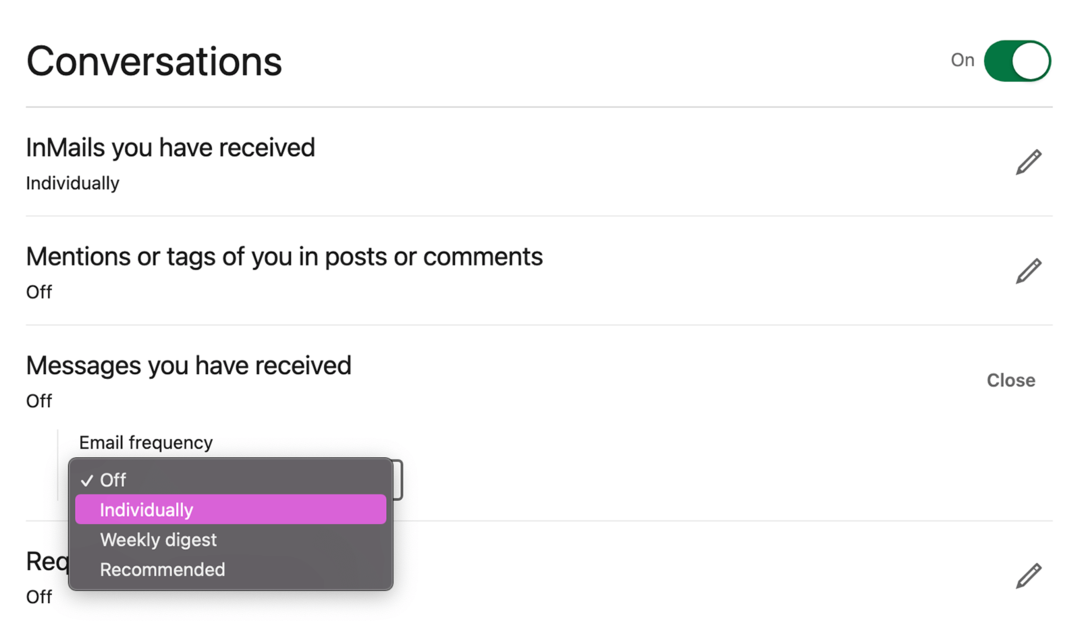
Jeśli otrzymujesz dużo wiadomości LinkedIn, wbudowane opcje filtrowania i wyciszania platformy mogą nie być wystarczająco solidne dla Twoich potrzeb. Zamiast spędzać czas na sieciowaniu i generowaniu leadów, możesz skończyć na sortowaniu niekończącego się strumienia spamerskich wiadomości.
Aby zmniejszyć liczbę otrzymywanych niechcianych wiadomości, poinformuj LinkedIn, kto może wysyłać do Ciebie wiadomości. Otwórz ustawienia LinkedIn i kliknij Komunikacja. Następnie wybierz Kto może się z Tobą skontaktować. Stamtąd możesz kliknąć Zmień, aby zmodyfikować typy otrzymywanych wiadomości:
- Powiadomienia o żądaniu wiadomości: Dzięki żądaniom wiadomości możesz komunikować się z osobami, które są w Twojej większej sieci, ale nie są jeszcze oficjalnymi kontaktami. Na przykład możesz wysyłać i odbierać żądania wiadomości od współpracowników, członków grupy i uczestników wydarzeń.
- InMail: InMail, jako płatna opcja przesyłania wiadomości LinkedIn, umożliwia użytkownikom wysyłanie wiadomości, które trafiają do Twojej skrzynki odbiorczej, nawet jeśli nie masz połączenia. Jeśli chcesz pozyskiwać leady i oferty dopasowane do Twojego profilu, dobrym pomysłem jest akceptowanie wiadomości InMail.
- Otwórz wiadomości profilu: Jeśli korzystasz z narzędzi Premium LinkedIn (więcej na ten temat poniżej), użytkownicy LinkedIn mogą wysyłać Ci wiadomości, nawet bez wspólnej sieci. Możesz wyłączyć Open Profile, jeśli masz subskrypcję Premium i nie chcesz tych wiadomości.
- Sponsorowane wiadomości: mimo że są to reklamy natywne, wiadomości sponsorowane mogą ostrzegać o nowych możliwościach zawodowych i rozwiązaniach problemów w miejscu pracy. Rozważ akceptowanie sponsorowanych wiadomości, jeśli jesteś otwarty na nowe możliwości.
Możesz również uzyskać dostęp do tych ustawień ze swojej skrzynki odbiorczej. Kliknij trzy kropki u góry dowolnej rozmowy i wybierz Zarządzaj ustawieniami. Ten przepływ pracy ułatwia określenie, kto może wysyłać Ci wiadomości, bez konieczności poruszania się po menu Ustawienia.
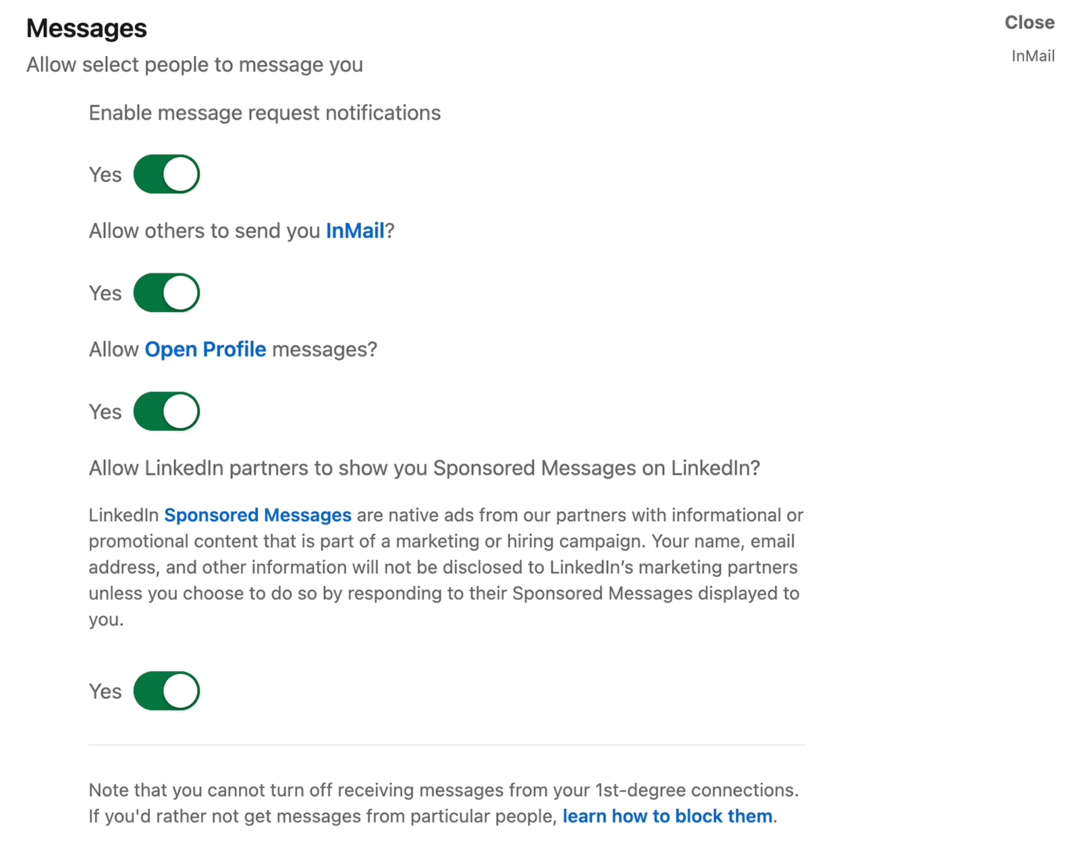
Jak widać, LinkedIn pozwala na dużą kontrolę nad wiadomościami, które otrzymujesz od osób spoza Twojej sieci. Ale nie możesz zrezygnować z wiadomości od kontaktów pierwszego stopnia. Zamiast tego musisz blokować lub wyciszać konwersacje indywidualnie lub usuwać niechciane połączenia z sieci.
Możesz być w stanie niezależnie zarządzać wszystkimi wiadomościami LinkedIn. Ale jeśli polegasz na współpracownikach, aby pielęgnować prowadzi lub skontaktuj się z potencjalnymi rekrutami, ważne jest, aby udostępniać wybrane wiadomości swojemu zespołowi.
Możesz przekazać dowolną wiadomość LinkedIn w obrębie platformy lub poza nią. Otwórz skrzynkę odbiorczą, znajdź rozmowę, którą chcesz udostępnić, i najedź kursorem na wiadomość, którą chcesz przekazać dalej, aż w prawym górnym rogu pojawią się trzy kropki.
Kliknij trzy kropki i:
- Przekaż do kolegi na LinkedIn. Automatycznie pojawi się wyskakujące okienko zawierające przekazaną wiadomość. Po dodaniu odbiorcy możesz wpisać wiadomość i nacisnąć Wyślij, aby przekazać dalej.
- Udostępnij przez e-mail. LinkedIn automatycznie utworzy nową wersję roboczą na Twoim koncie e-mail. Wersja robocza zawiera tekst oryginalnej wiadomości oraz adres URL profilu pierwotnego nadawcy na LinkedIn. Oprócz wpisania adresu e-mail odbiorcy i tematu, możesz również napisać wiadomość, aby zapewnić dodatkowy kontekst.
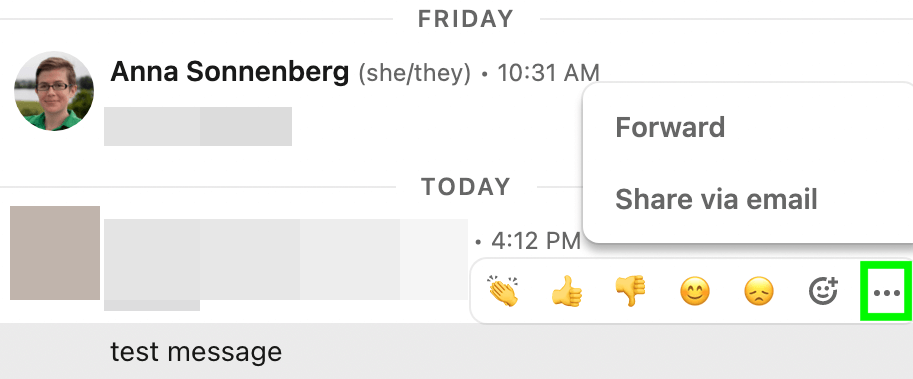
Pamiętaj, że każdy, komu przekazujesz wiadomość, może przeczytać oryginalną treść. Ale mogą nie być w stanie odpowiedzieć z powodu ustawień prywatności pierwotnego nadawcy. Jeśli chcesz wprowadzić współpracownika do leada lub ułatwić rozmowę, możesz rozważyć utworzenie czatu grupowego na LinkedIn.
Otwórz skrzynkę odbiorczą i wybierz rozmowę z jedną z osób, które chcesz uwzględnić. Kliknij trzy kropki u góry rozmowy i wybierz z menu rozwijanego Utwórz czat grupowy. Wybierz co najmniej jeszcze jedną osobę i rozpocznij rozmowę.
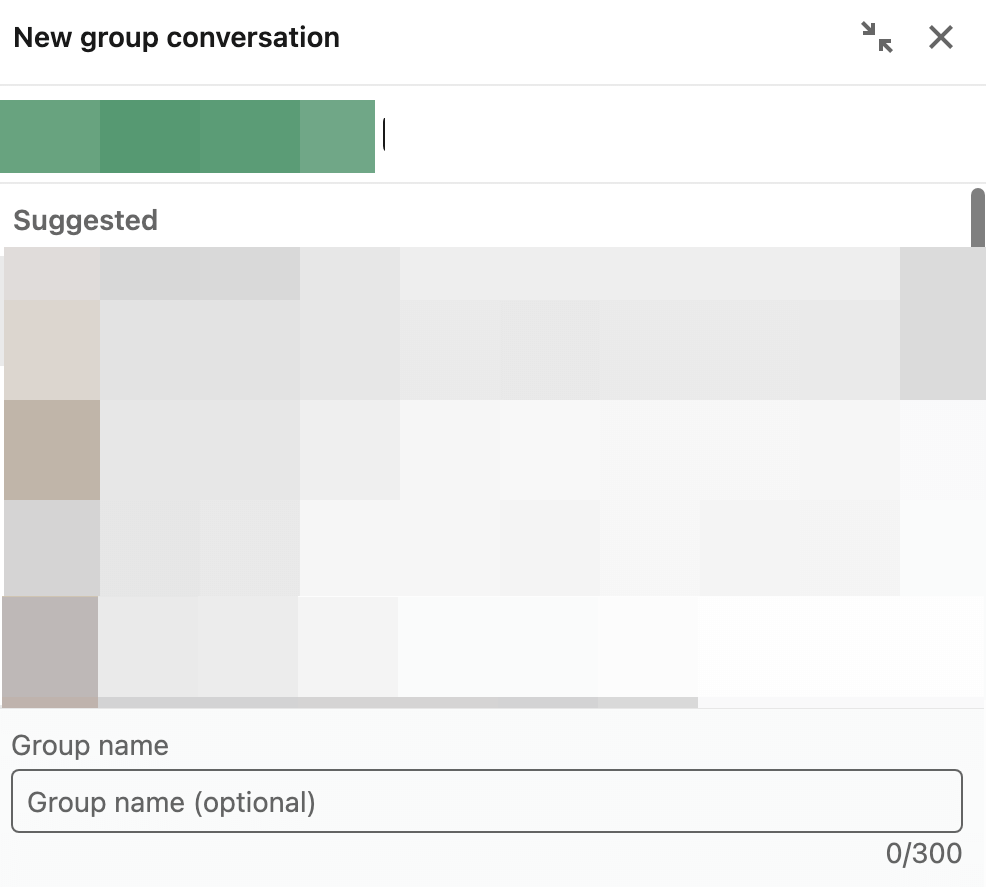
Jeśli zarządzasz zatłoczoną skrzynką odbiorczą LinkedIn, możesz również skorzystać z narzędzi zwiększających produktywność platformy. Aby uzyskać do nich dostęp, otwórz ustawienia LinkedIn, kliknij Komunikacja i wybierz Obsługa wiadomości. Oto, co możesz zrobić:
- Przeczytaj rachunki: Czy chcesz potwierdzić, że Twoje kontakty przeczytały Twoje wiadomości? Jeśli Ty i Twój kontakt macie włączone potwierdzenia odczytu, możesz zobaczyć, kiedy otworzyli Twoją wiadomość. (Widzą także, kiedy przeczytałeś ich wiadomość.) Ta funkcja włącza również wskaźniki pisania, co umożliwia płynniejsze rozmowy w czasie rzeczywistym.
- Sugestie dotyczące wiadomości: Czy chcesz efektywniej odpowiadać na rozmowy? Po włączeniu tej funkcji możesz otrzymywać automatyczne sugestie z LinkedIn. Klikając sugestię, możesz dodać ją do wiadomości bez konieczności wpisywania jej ręcznie.
- Ponaglenia wiadomości: Czy masz zwyczaj pozostawiania wiadomości w skrzynce odbiorczej zbyt długo? Dzięki ponagleniom możesz otrzymywać automatyczne przypomnienia, aby odpowiedzieć na wiadomości, na które jeszcze nie odpowiedziałeś.
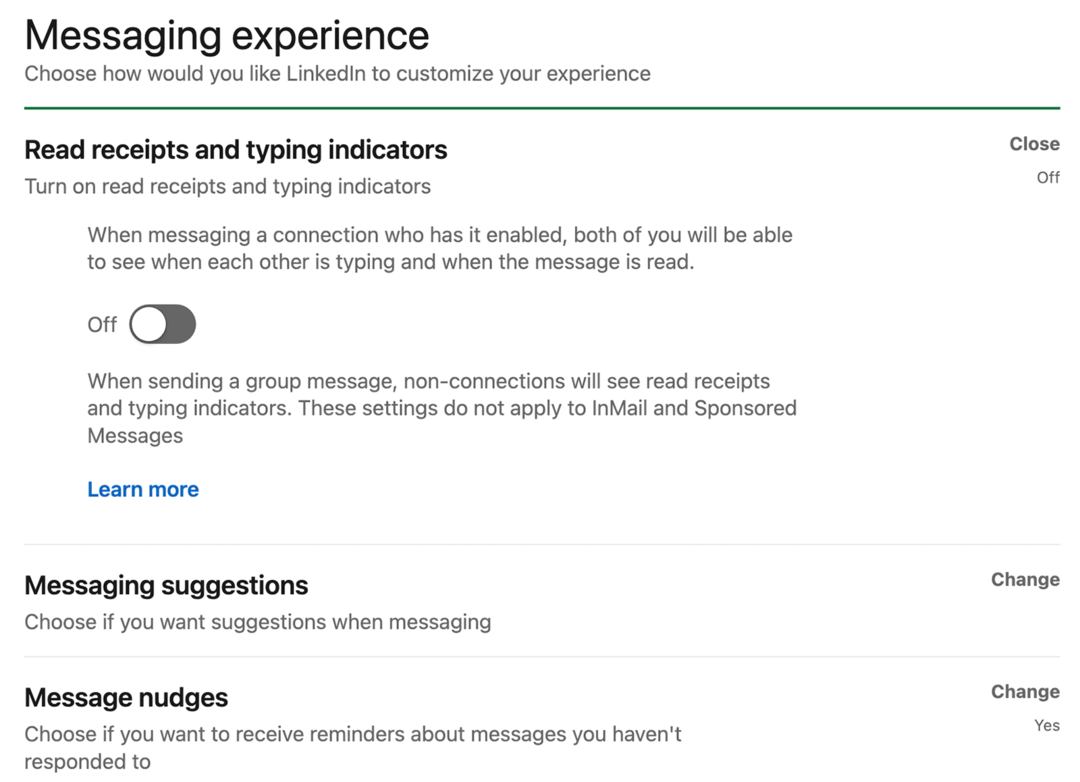
Wszystkie podstawowe funkcje wiadomości LinkedIn są dostępne bezpłatnie. Ale dzięki subskrypcji Premium LinkedIn możesz uzyskać dostęp do bardziej zaawansowanych funkcji skrzynki odbiorczej i oddzielnego narzędzia do przesyłania wiadomości do poszukiwania i generowania potencjalnych klientów.
Nawiązywanie kontaktów na LinkedIn nie zawsze jest łatwe, zwłaszcza gdy platforma uniemożliwia wysyłanie wiadomości do osób, z którymi chcesz się połączyć. LinkedIn robi umożliwiają wysyłanie wiadomości do osób spoza Twojej sieci, o ile mają subskrypcje Premium.
Ale jeśli nie mają Premium, musisz uaktualnić, aby uzyskać dostęp do wiadomości InMail. Liczba wiadomości InMail, które otrzymujesz miesięcznie, zależy od wybranego poziomu subskrypcji. Ale bez względu na to, ile możesz wysłać, podstawowy format jest taki sam. Otrzymujesz limit 2000 znaków i możesz wysłać wiadomość do każdego, kto zdecydował się na otrzymywanie wiadomości InMail.
Jeśli przejdziesz na LinkedIn Sales Navigator, uzyskasz dostęp do dodatkowych informacji o wiadomościach podczas nawiązywania połączeń. To płatne narzędzie automatycznie pokazuje, co Cię łączy — na przykład organizacje, uniwersytety i Grupy LinkedIn — i wskazuje ostatnią aktywność, która może być dobrym punktem wyjścia dla Twojego rozmowa.
Pamiętaj, że wszystkie subskrypcje Premium mają co miesiąc stały limit wiadomości na wiadomości e-mail. Chociaż jest to świetne rozwiązanie do ograniczania potencjalnego spamu, oznacza to, że musisz ostrożnie wybierać odbiorców wiadomości InMail.
Ustaw wiadomość o nieobecności
Kiedy jesteś poza biurem, ważne jest, aby ustawić wiadomości z dala od miejsca, w którym zwykle komunikujesz się z klientami, potencjalnymi klientami i współpracownicy — od poczty e-mail przez pocztę głosową po LinkedIn. Możesz je utworzyć na LinkedIn, klikając trzy kropki u góry skrzynki odbiorczej i wybierając Ustaw Wiadomość z dala od domu.
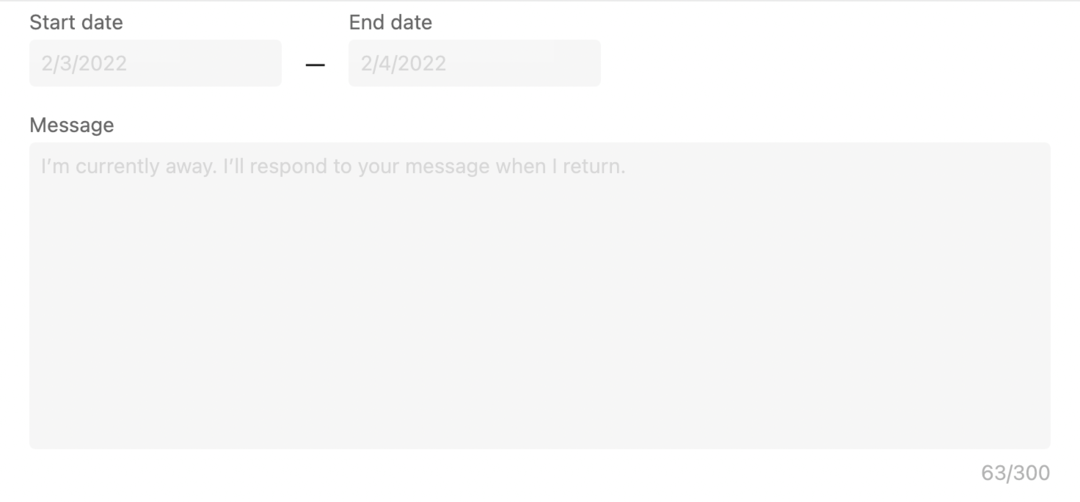
Wpisz daty planowanej nieobecności. Następnie wpisz prostą wiadomość. Oto kilka kluczowych punktów, które należy uwzględnić w wiadomości wyjazdowej:
- Niezależnie od tego, czy sprawdzasz wiadomości, gdy jesteś poza domem. Jeśli tak, oszacuj, jak często będziesz się meldować, aby połączenia mogły przewidzieć, kiedy mogą usłyszeć odpowiedź w ważnej sprawie.
- Kiedy planujesz odpowiadać na wiadomości. Czy odpowiesz w dniu powrotu do pracy, czy będziesz potrzebować więcej czasu, aby nadrobić zaległości po dłuższej przerwie?
- Z kim się kontaktować pod Twoją nieobecność. Nawet jeśli planujesz wyjechać tylko na jeden dzień, dobrym pomysłem jest zapewnienie kontaktu w nagłych wypadkach. Podaj imię i nazwisko, stanowisko i dane kontaktowe współpracownika i zasugeruj, kiedy należy się z nim skontaktować.
Gdy Twoja wiadomość o nieobecności jest włączona, LinkedIn automatycznie wyśle ją do wszystkich kontaktów, które skontaktują się z Tobą bezpośrednio. Nie pojawi się w czatach grupowych ani w odpowiedzi na wiadomości InMail. Aby wyłączyć lub edytować wiadomość nieobecności, kliknij trzy kropki u góry skrzynki odbiorczej.
Wniosek
Wiadomości LinkedIn oferują mnóstwo możliwości w zakresie profesjonalnego nawiązywania kontaktów i generowania leadów. Postępując zgodnie z tymi wskazówkami, możesz przejąć kontrolę nad swoimi wiadomościami na LinkedIn i sprawić, by Twoja skrzynka odbiorcza działała dla Ciebie.
- Promuj swoją firmę na LinkedIn.
- Zbuduj strategię treści LinkedIn, która działa.
- Zoptymalizuj swoją stronę LinkedIn do 2022 r..
Weź udział w największej na świecie konferencji mediów społecznościowych

Wysokiej jakości szkolenia marketingowe, praktyczne dania na wynos i korzystne połączenia — to tylko ułamek tego, czego możesz oczekiwać w Social Media Marketing World! Dołącz tej wiosny do tysięcy inteligentnych marketerów w słonecznym San Diego i zwiększ swój marketing.
🔥 Wyprzedaż kończy się we wtorek! 🔥
KUP BILETY TERAZ

